2021 年苹果带来了新款 14 寸和 16 寸的 MacBook,这两个 2021 款 MacBook 的屏幕上都有一个刘海,所以观感会有写奇怪。那么有没有办法可以让新款 MacBook 隐藏刘海缺口呢,其实苹果的 Mac 系统里面是有相关的设置的,现在电脑笔记网就来分享给大家。

新款 MacBook 隐藏刘海缺口教程
2021 款 MacBook 的刘海缺口可能会对一些应用的菜单栏造成遮盖,遇到这种情况需要小伙伴们先将新款 MacBook 的系统升级至最新版,苹果已经声称在最新的系统中解决了这个问题,但是我们难免会遇到还没有适配的应用,这个时候就需要看看下面的操作了。
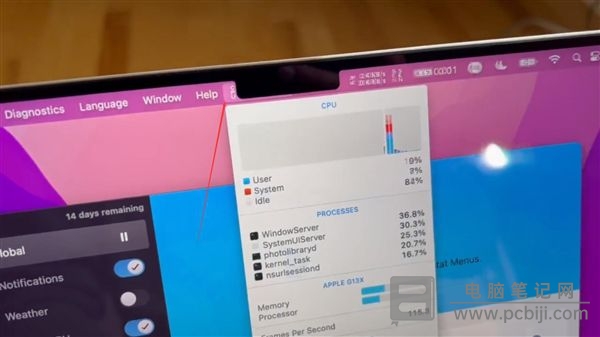
首先,打开“访达”,然后来到你的应用程序文件夹,也可以通过菜单栏上的“前往”->“应用程序”到达应用程序文件夹,在这里面找到适配有问题的应用,在它的上面右击并点击“获取信息”,或者使用快捷键“Command+i”;
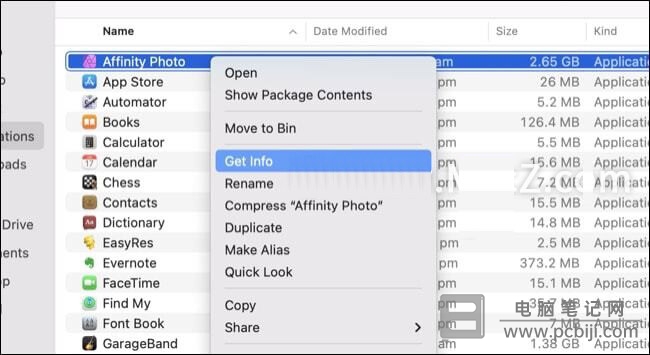
在弹出的“获取信息”窗口中,选择“缩放以适合内置摄像头下方”复选框以启用这个功能,这样就可以在使用该应用的时候隐藏刘海缺口了。
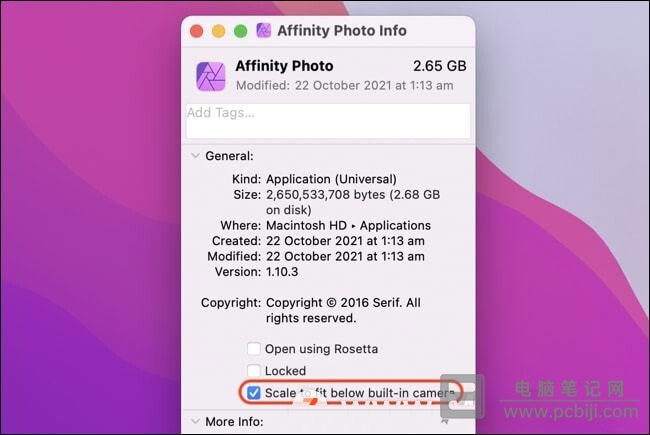
以上内容就是 2021 款 MacBook 怎么隐藏刘海的教程,现在大部分应用都已经进行了适配,刘海附近的菜单栏会移到刘海缺口的左侧,只有少部分还没来得及适配的应用需要用到新款 MacBook 隐藏刘海缺口教程,希望这次的教程能够帮助到大家。